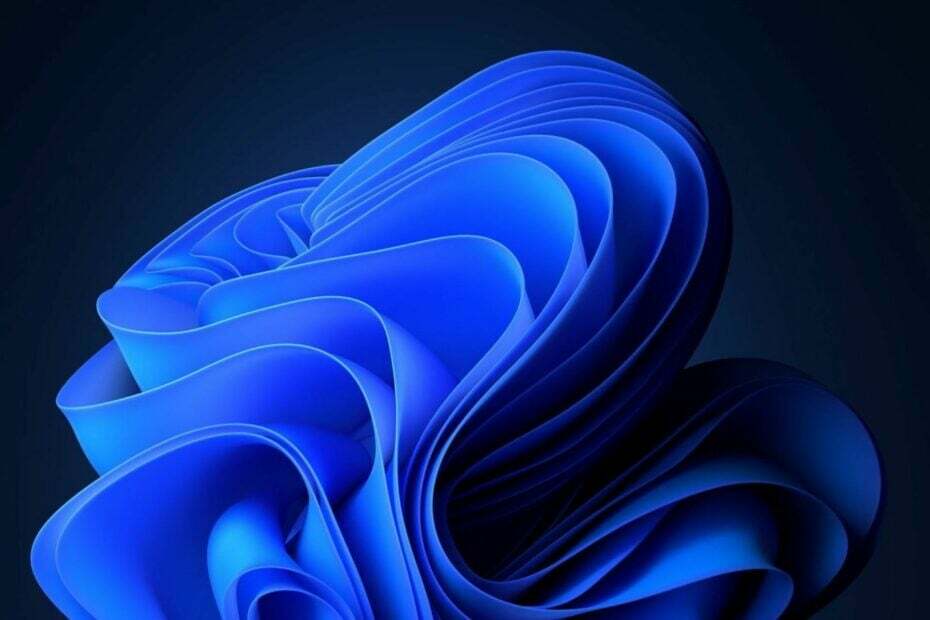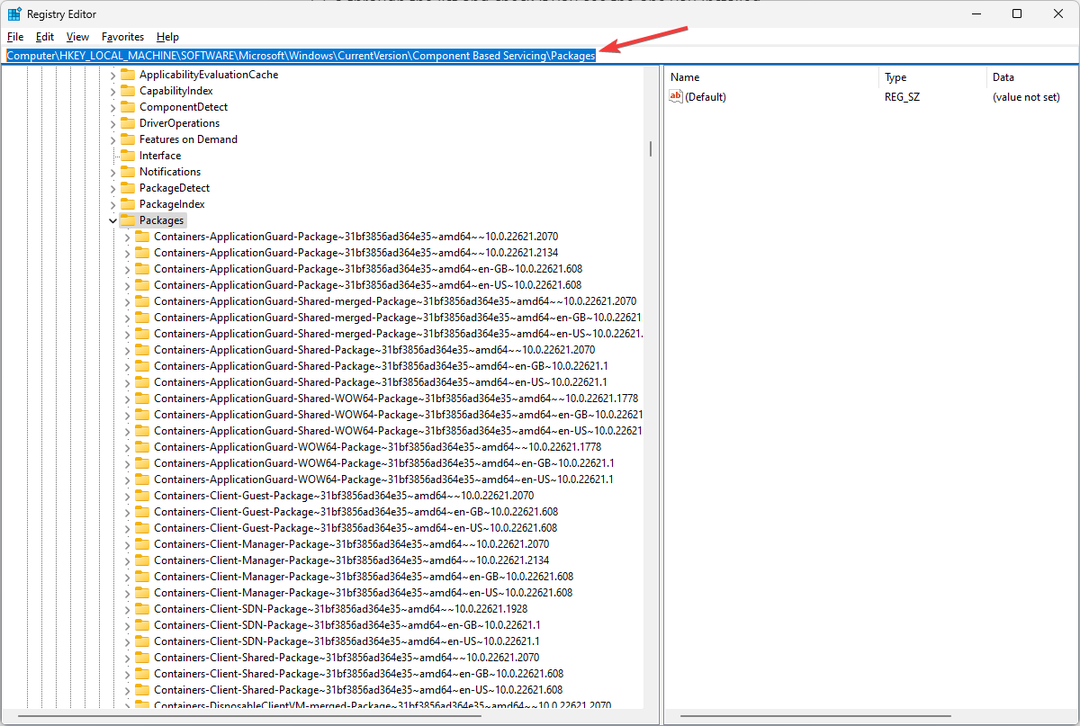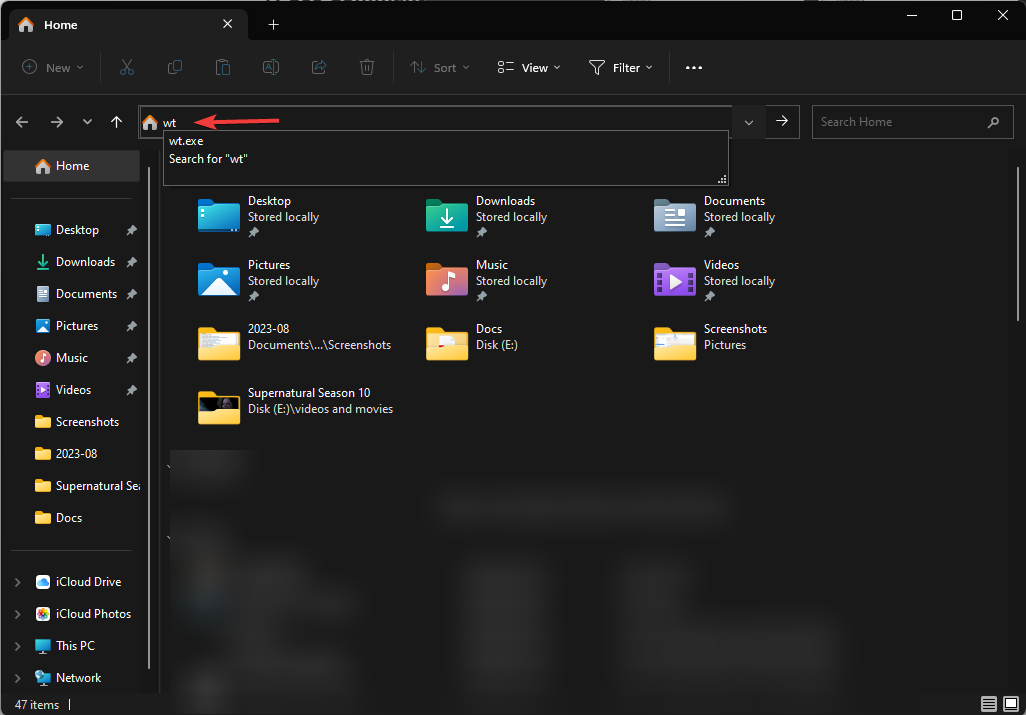- Windows 11'in sertifikalı sürümü neredeyse geldi, kullanıcılar deneyimlerini iyileştirmenin yollarını arıyor.
- Bu Registry hack'leriyle, belirli UI öğelerini beğenilerinize ve isteklerinize göre değiştirebilirsiniz.
- Ayrıca, bu Kayıt Defteri hack'leriyle Windows 11 Snap Assist açılır menüsünü etkinleştirebilir veya devre dışı bırakabilirsiniz.
- Bu makale, bu komutları doğru bir şekilde yürütmek için izlemeniz gereken adımları içermektedir.
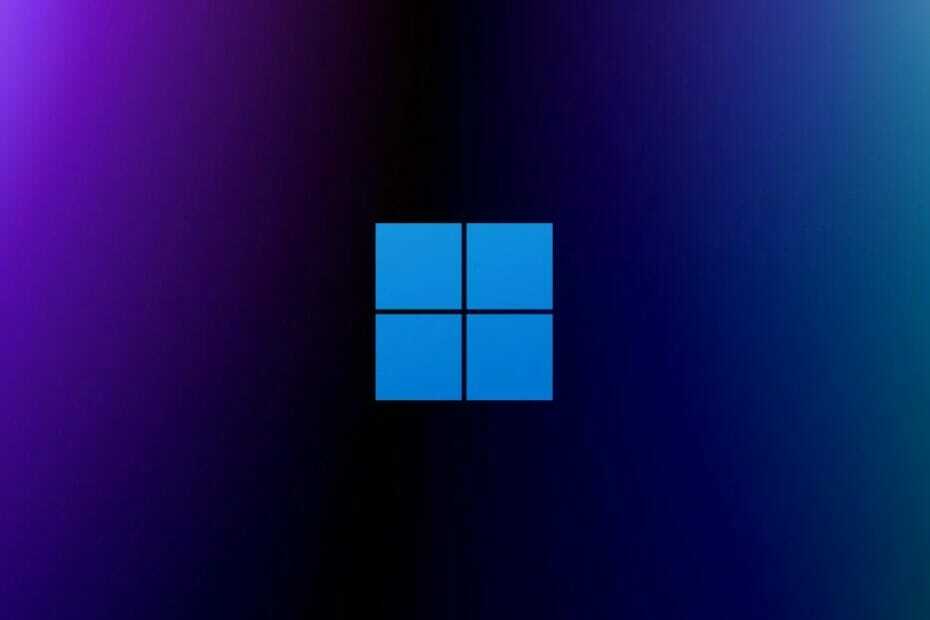
Şimdi Windows 11 neredeyse bir gerçek, birçok kullanıcı her türlü yolu bularak lansmanın önüne geçmeye çalışıyor.o işletim sistemlerini geliştirmek veya iyileştirmek.
Diğer yeni Kayıt defteri girdilerinin fark edilir bir davranış sergilemeyeceğini aklınızda bulundurmalısınız. Bunun ana nedeni, bu sızdırılmış Windows 11 derlemesinin yeni işletim sisteminin yalnızca erken bir önizlemesi olmasıdır.
Windows 11 hakkında daha fazla bilgi edinmek ve diğer insanların yaklaşan sürüm hakkında ne düşündüklerini öğrenmek istiyorsanız, Konuyla ilgili kapsamlı bir anket yaptık.
6056 okuyucu, işletim sisteminin olası adı, insanların yükseltmeye meyilli olup olmadığı ve bunun nasıl olduğu ve ayrıca diğer ilginç fikirleri kapsayan sorularımızı yanıtladı.
Yanıt verenler çoğunlukla ABD'de bulunuyordu, ancak İngiltere, Hindistan, Kanada ve Avustralyalı okuyucular aynı sayılara yakın. Toplamda, ankete katılan kullanıcılar dünya çapında 152 ülkede bulunuyor.
Windows 11 UI öğeleri için kayıt defteri kesmeleri
Bu yeni işletim sistemi yapısının piyasaya sürülmesinden sonra, birçok kullanıcı Windows 11 Başlat Menüsünü beğendi, diğerleri ise değişikliği gerçekten beğenmedi ve Windows 10 sürümüne geri dönebilmeyi diledi.
Microsoft'un bir ek eklediğini bilmelisiniz. Start_ShowClassicMode Kullanıcıların, Windows 10 Başlat Menüsünü kullanan Klasik Mod dedikleri şeyi etkinleştirmelerini sağlayan kayıt defteri değeri
Bu kayıt defteri değerini değiştirmek için, adlı bir DWORD 32-bit değeri oluşturmalısınız. Start_ShowClassicMode aşağıdaki yol altında:
HKEY_CURRENT_USER\Software\Microsoft\Windows\CurrentVersion\Explorer\Advanced\ "Start_ShowClassicMode"
Start_ShowClassicMode değeri için olası DWORD 32-bit ayarları şunlardır:
0 = Yeni Windows 11 Başlat Menüsünü kullanın
1 = Windows 10 'Klasik' Başlat Menüsünü Etkinleştir
Kullanıcıların aklında olan bir diğer değişiklik, çoğu kişi için ya çok küçük ya da çok büyük olan gerçek görev çubuğunun boyutudur.
yapılandırırken Görev çubuğuSi değer, kullanıcılar küçük, orta veya büyük bir görev çubuğu göstermek isteyip istemediklerini belirleyebilir.
Bu kayıt defteri değerini değiştirmek isterseniz, adlı bir DWORD 32-bit değeri oluşturursunuz. Görev çubuğuSi aşağıdaki yol altında:
HKEY_CURRENT_USER\Software\Microsoft\ Windows\CurrentVersion\Explorer\Advanced\ "TaskbarSi"
TaskbarSi değeri için olası DWORD 32-bit ayarları şunlardır:
0 = Küçük
1 = Orta
2 = Büyük
Henüz bilmiyorsanız, Windows 11 şimdi Başlat düğmesini ve sabitlenmiş görev çubuğu programlarını görev çubuğuna ortalamanızı veya sola hizalamanızı mümkün kılıyor.
Windows 11 görev çubuğunun hizalamasını kontrol etmek için Microsoft, yeni bir Görev çubuğuAl Kayıt defteri değeri. Bu kayıt defteri değerini değiştirmek, adında bir DWORD 32 bit değeri oluşturmak anlamına gelir. Görev çubuğuAl aşağıdaki yol altında:
HKEY_CURRENT_USER\Yazılım\Microsoft\ Windows\CurrentVersion\Explorer\Advanced\ "Görev ÇubuğuAl"
Ancak, Windows 11'deki Başlat menüsünde neredeyse benzer değişiklikleri, bu Kayıt Defteri korsanlarının girişine başvurmadan bile gerçekleştirebilirsiniz. Bilgilerimizi okuyarak kontrol edin kapsamlı makale.
Windows 11 Snap Assist açılır menüsünü bu şekilde etkinleştirir veya devre dışı bırakırsınız
Microsoft'un yeni işletim sistemi, yeniden tasarlanmış bir Snap Assist özelliği sunar; burada, büyütme düğmesinin üzerine geldiğinizde, önceden tanımlanmış dört Windows ek düzenini içeren bir açılır pencere görebilirsiniz.
Bu özelliği devre dışı bırakmak istiyorsanız veya zaten devre dışı bıraktıysanız ve tekrar istediğinizi fark ettiyseniz, Kayıt Defteri komutu:
HKEY_CURRENT_USER\Software\Microsoft\Windows\CurrentVersion\Explorer\Advanced\ "EnableSnapAssistFlyout"
EnableSnapAssistFlyout değeri için olası DWORD 32 bit ayarları şunlardır:
0 = Devre Dışı Bırak
1 = Etkinleştir
Ayrıca, bu Kayıt Defteri hacklerini kullanarak yaptığınız değişikliklerin etkili olması için bilgisayarınızı yeniden başlatmanız gerektiğini unutmayın.
nasıl eğleniyorsun şimdiye kadar Windows 11'in sızdırılmış sürümü? Aşağıdaki yorumlar bölümünde düşüncelerinizi bizimle paylaşın.